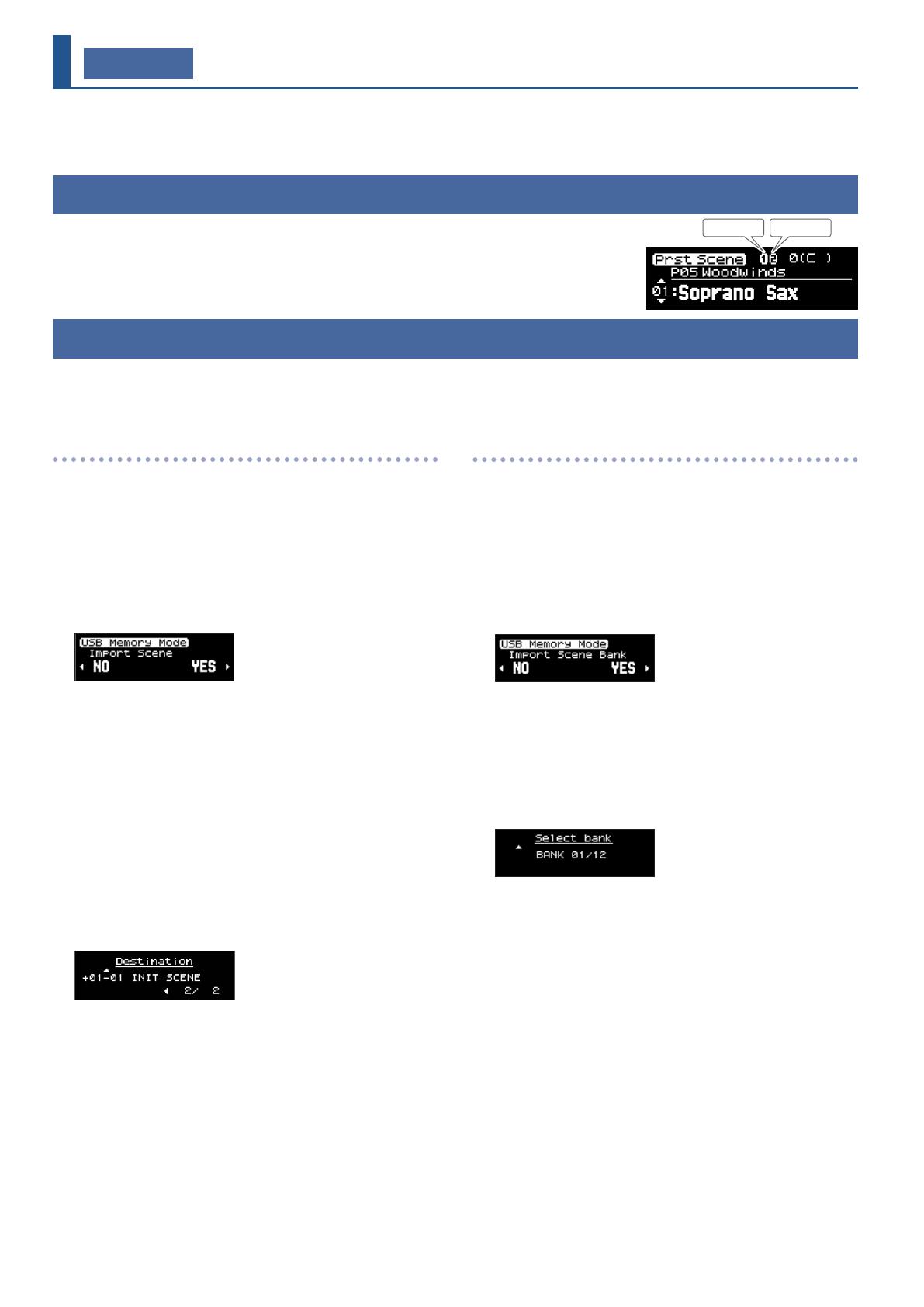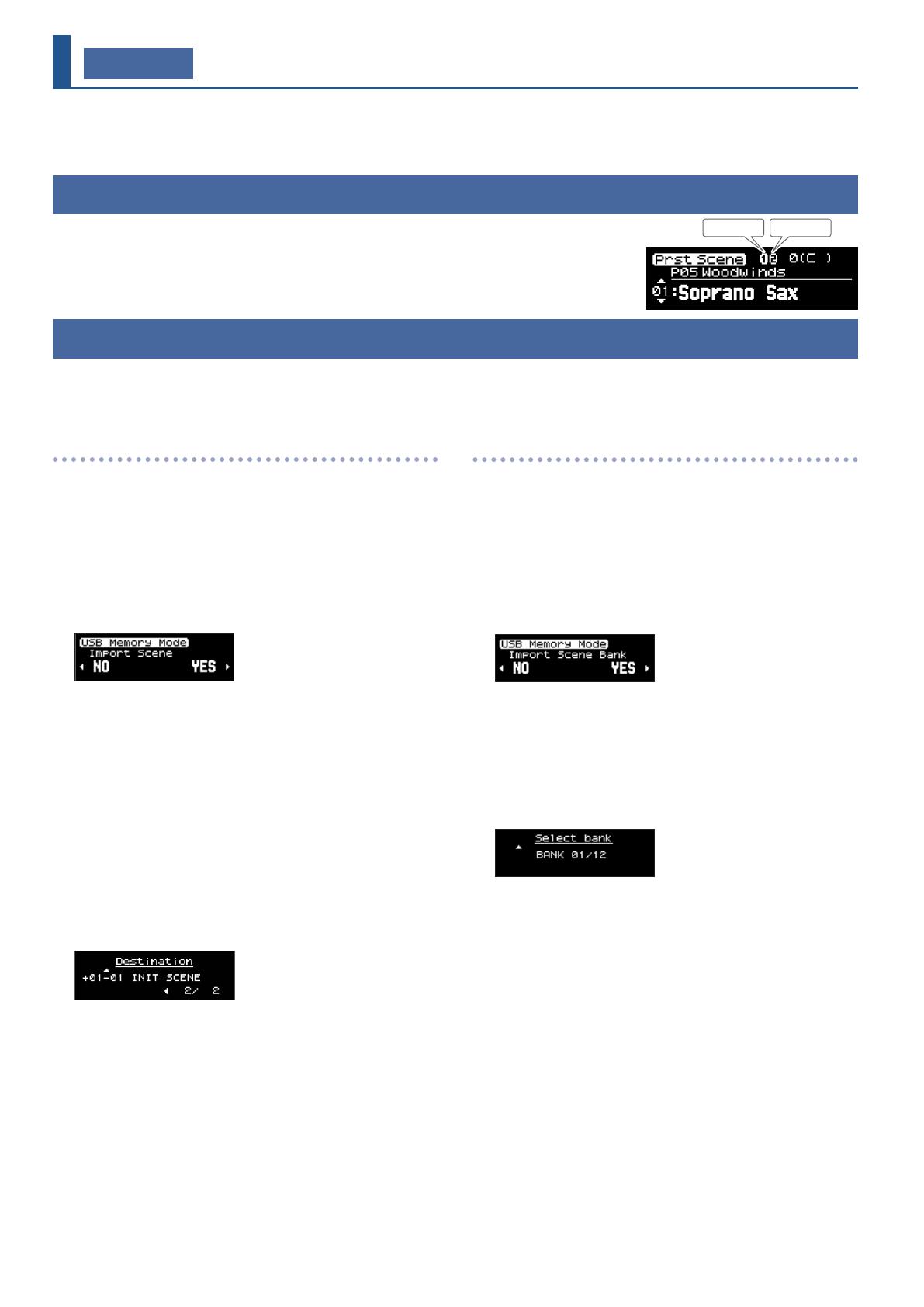
1
Ver. 1.20 新增功能說明
一次選擇一個使用者場景
1. 按住[MENU] 鍵不放,同時開啟電源。
按住 [MENU] 鍵不放直到 Roland logo 消失再放開。
2. 將含有使用者場景的 USB 隨身碟連接至本樂器的
USB 連接埠。
3. 使用 [Í] [Ë] 鍵選擇 “Import Scene”,再按下
[MENU] 鍵。
4. 按下 [Ë] 鍵並選擇 “YES”。
若要取消操作,則按下 [Í] 鍵並選擇 “NO”。
5. 使用 [Í] [Ë] 鍵選擇要匯入的檔案,再按下 [MENU]
鍵。
6. 選擇要匯入的使用者場景。
使用 [Ç] [É] 鍵切換場景,使用 [Ë] 鍵做選擇,使用 [Í] 鍵略
過您的選擇。
選定的使用者場景號碼上將顯示一個 [+] 記號。
7. 按下 [MENU] 鍵。
8. 選擇使用者場景的匯入目標。
使用 [Ç] [É] 鍵切換場景,使用 [Ë] 鍵做選擇,使用 [Í] 鍵略
過您的選擇。
所選的使用者場景號碼上將顯示一個 [+] 記號。
9. 按下 [MENU] 鍵。
螢幕上將出現 “Import OK (確定匯入嗎)?。
10.
要繼續匯入,可按下 [Ë] 鍵接著選擇 “YES”。
若要取消操作,則按下 [Í] 鍵並選擇 “NO”。
當匯入完成時,將出現“Completed” (完成)訊息。
11.
按下 [MENU] 鍵返回 Import Scene 匯入場景畫面。
覆蓋場景庫
1. 按住[MENU] 鍵不放,同時開啟電源。
按住 [MENU] 鍵不放直到 Roland logo 消失再放開。
2. 將含有使用者場景的 USB 隨身碟連接至本樂器的
USB 連接埠。
3. 使用 [Í] [Ë] 鍵選擇 “Import Scene Bank”,再按下
[MENU] 鍵。
4. 按下 [Ë] 鍵並選擇 “YES”。
若要取消操作,則按下 [Í] 鍵並選擇 “NO”。
5. 使用 [Í] [Ë] 鍵選擇要匯入的檔案,再按下 [MENU]
鍵。
6. 選擇要匯入的目標場景庫。
使用 [Ç] [É] 鍵切換場景庫,再按下 [MENU] 鍵。
螢幕上將出現 “Import OK (確定匯入嗎)?。
7. 要繼續匯入,可按下 [Ë] 鍵接著選擇 “YES”。
若要取消操作,則按下 [Í] 鍵並選擇 “NO”。
當匯入完成時,將出現“Completed” (完成)訊息。
8. 按下 [MENU] 鍵返回 Import Scene Bank 匯入場景庫
畫面。
Aerophone AE-20 © 2023 Roland Corporation
這份文件說明 AE-20 的 1.20 版新增功能。
請搭配閱讀 “AE-20 Owner’s Manual” (使用手冊)和 “Parameter Guide”(參數導引) (Roland 網站)。
[S1]/[S2] 鍵的開/關顯示
[S1]/[S2] 鍵的開啟/關閉狀態顯示於螢幕的上方。
您可以在 [S1] 和 [S2] 鍵各分配兩種功能。若這些按鍵之一的功能開啟時,將會出現圖示。
使用者場景 User Scene 匯入功能
您現在可以在 AE-20 使用從 AE-30 匯出的使用者場景設定(user scene)。有兩種匯入的方式,可以一次選擇一個使用者場景,或是覆蓋整個場景庫
(scene bank)。
*只有 AE-30 能夠支援使用應用使用者取樣或多重取樣的場景。
S1 S2